כיצד לנהל מספר פוסטים של tumblr עם עורך ההמונים?
מדיה חברתית / / August 05, 2021
טאמבלר היה מהפכני בעולם הבלוגים מאז שקם. זה יכול לספק למשתמש שבעה סוגי פוסטים. עם זאת, זה הביא גם לצבירה המונית של מספר תפקידים. זה נהיה ממש קשה לנהל את כולם זה לצד זה. אז למרות ש- Tumblr הפך את הבלוגים לטובים יותר, זה גם הפך אותו למשהו מבולגן. אז עבור תרחישים כאלה, יש לנו תכונה ב- Tumblr שנקראת עורך ההודעה המונית.
כעת עורך ההודעות ההמוני מאפשר למשתמש לשנות חבורה של פוסטים לחלוטין, מה שאומר שהמשתמש יכול למחוק מספר פוסטים יחד, לשנות את התג עליהם וכו '. אז במאמר זה, נראה מה אפשר לעשות בכדי להשתמש בעורך ההודעה המונית, המכונה עורך המוני, במלוא הפוטנציאל שלו.
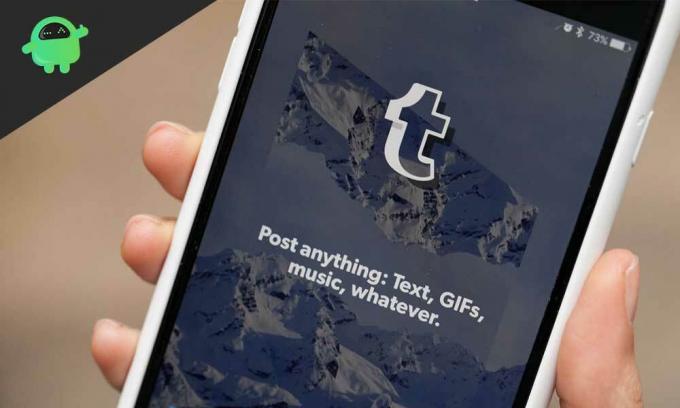
תוכן עניינים
- 0.1 כיצד למצוא עורך המונים:
- 1 עורך Mass Post עבור הבלוג המשני:
-
2 פונקציות ומגבלות של עורך ההמונים:
- 2.1 פונקציות:
- 2.2 חלוקת הודעות חודשית:
- 2.3 תצוגת תמונה ממוזערת:
- 2.4 מגבלות:
- 2.5 מסה + ערכה חדשה מיני הרחבה:
כיצד למצוא עורך המונים:
אם אתה חדש בשימוש ב- Tumblr, אפילו למצוא את עורך ההמונים יכול להיות קשה. אז בואו נסתכל על ההליך שלב אחר שלב כדי לגשת אליו.
- היכנס לחשבון Tumblr שלך.
- עבור אל לוח המחוונים של טאמבלר.
- לחץ על אפשרויות חשבון בפינה השמאלית העליונה.
- לחץ על חשבון.
- מהתפריט הנפתח לחץ על הודעות.
- כאן תראה את האפשרות שאומרת על עורך ההודעה המונית. לחץ על זה.
- לאחר מכן, תועבר לחלון נפרד בו תראה את כל ההודעות שלך זו לצד זו במקום אחד.
- עכשיו אתה יכול פשוט למחוק אותם או לשנות תגים עליהם בהתאם לטעמך והעדפתך.
עורך Mass Post עבור הבלוג המשני:
בדיוק כמו בפעם הקודמת, עבור אל אפשרויות החשבון ואז לחץ על חשבון הבלוג המשני. לאחר מכן יופיע חשבון הבלוג המשני עם עורך ההודעה ההמונית.
יש דרך מהירה יותר לקפוץ מהבלוג הראשי לבלוג משני ישירות ממסך עורך ההודעה המונית.
- ברגע שאתה נכנס למסך עורך ההמונים שלך עבור הבלוג הראשי שלך, תראה שיש שם סרגל כתובות.
- שנה ידנית את כותרת הבלוג הראשי בשורת הכתובת עם כותרת הבלוג המשני.
- לחץ על Enter, והדף יטען שוב עם כל הפוסטים המשניים בבלוג.
פוסטים קשורים
- כיצד לבדוק מה הטרנדים בטאמבלר
- 7 החלופות הטמבלריות המובילות בשנת 2020
- כיצד לעקוף מצב בטוח של Tumblr או להשבית אותו ללא חשבון? - מדריך 2020
כיצד לעקוף או להשבית מצב בטוח של Tumblr ללא חשבון
פונקציות ומגבלות של עורך ההמונים:
פונקציות:
עכשיו אתה יודע את כל הדרכים להיכנס לעורך ההודעה המונית. אז בואו נסתכל כעת על פונקציותיו וכיצד הם יכולים להועיל לכם.
חלוקת הודעות חודשית:
הפוסטים במסך עורך ההמונים מופיעים בסדר בהתאם לחודש בו הוא שונה. זה מקל מאוד על גישה לכל פוסט של פעם אם אתה יודע באיזה חודש הוא נערך לאחרונה. אז איך ניגשים לפוסט באמצעות החלוקה החודשית הזו? ובכן, ישנן שתי דרכים לכך.
דרך אחת:
פשוט גלול מטה ברשימת ההודעות. למעלה, תראה את שם החודש ואת ההודעות המשויכות אליו. אז פשוט גלול מטה עד שתגיע לחודש שבחרת ואז חפש את הפוסט הרצוי.
דרך נוספת:
יש אפשרות שנקראת חודש בראש עורך ההודעה המונית. לחץ עליו, ותראה רשימה נפתחת עם כל חודשי השנה. בחר בחודש שאתה מחפש בהתאם לפוסט המדובר. כל הפוסטים מאותו חודש יוצגו למטה. עכשיו פשוט דפדף בין ההודעות מאותו חודש ופשוט בחר את הפוסט שאתה מחפש.
תצוגת תמונה ממוזערת:
כל הפוסטים בעורך Mass Post מופיעים כתמונות ממוזערות. זה מקל על זיהוי פוסטים מבלי לפתוח אותם באמת. אם ברצונך לבצע שינויים, תוכל פשוט לפתוח את ההודעה בלשונית אחרת. אבל אם אתה פשוט גולש בפוסטים ומחפש פוסט ספציפי, הפונקציונליות של תצוגת התמונות הממוזערות באמת שימושית.
מגבלות:
כעת אנו יודעים שנוכל לערוך ולבחור מספר פוסטים יחד בעורך Mass Post. עם זאת, כשאנחנו בוחרים מספר פוסטים כאן, אנחנו לא יכולים פשוט להחזיק את לחצן העכבר ופשוט לגרור לאורך הפוסטים שאנחנו רוצים לבחור כמו בממשק Windows שלנו. כאן צריך ללחוץ ולבחור בנפרד את כל הפוסטים שהוא מחפש לשנות. יש לך גם מגבלה מקסימלית של בחירת 100 פוסטים בלבד בכל פעם. לאחר הבחירה, ארבע אפשרויות יופיעו בפינה השמאלית העליונה, כלומר אתה טוב ללכת.
בין ארבע האפשרויות שצצות, נמחוק, נערוך תגים, נוסיף תגים וביטול הבחירה. בואו נראה איך הם עובדים.
מחיקת פוסטים:
זו בקלות אחת הפונקציות הנפוצות ביותר של Tumblr, מחיקת מספר פוסטים בכל פעם.
- ראשית, בחר את כל הפוסטים שברצונך למחוק.
- לחץ על כפתור המחיקה שמופיע בפינה השמאלית העליונה.
- תופיע תיבת דו-שיח המבקשת אישור.
- לחץ על אישור וכל הפוסטים שבחרת יימחקו לצמיתות.
הוספת תגים:
הוספת תגים קלה יותר מאי פעם. באמצעות הליך זה, תוכל להוסיף תגים לפוסט אחד או למספר פוסטים בו זמנית.
- בחר את הפוסטים שאליהם ברצונך להוסיף תגים.
- לחץ על הוסף תגים בפינה השמאלית העליונה.
- תופיע תיבת דו-שיח ריקה.
- הזן את המילים בתיבה שברצונך להוסיף לפוסטים כתגיות.
- לחץ על הוסף תגים, ואז כל מה שהקלדת בתיבה יהפוך לתגים עבור אותם הודעות.
הסרת תגים:
הסרת תגים היא גם פשוטה כמו הוספת תגים.
- בחר את ההודעות.
- לחץ על ערוך תגים בפינה השמאלית העליונה.
- תופיע שם תיבה המכילה את כל התגים המשויכים לפוסט.
- סמן את כל התיבות עבור התגים שברצונך להסיר.
- לחץ על הסר תגים, וסיימת.
לחצן ביטול הבחירה:
אין לכך הרבה פונקציונליות, פרט לביטול הבחירה בפוסט שכבר לחצת ובחרת מלכתחילה.
מסה + ערכה חדשה מיני הרחבה:
Tumblr מגיע עם הרבה הטבות בפני עצמו, אבל יש תוסף על הרחבה שם אם אתה רוצה לשפר את החוויה שלך עוד יותר. התוספת שאנחנו צריכים להסתכל כאן היא ה- XKit החדש עם סיומת Mass + mini שלו. זה מגיע עם שיטות סינון נוספות עבור ההודעות שלך. אתה יכול אפילו לסנן פוסטים מתוקף התגים המשויכים אליהם.
איך להשיג את זה?
הוסף את התוסף לדפדפן האינטרנט Chrome או Firefox שלך.
- לאחר הוספת התוסף, רענן את לוח המחוונים של Tumblr.
- חבורת צצים תופיע המבקשת אישור להוסיף את התוסף החדש הזה.
- עברו על כל החלונות הקופצים, ואפשרו לכולם ואז תראו את סמל ה- Xkit החדש בפינה השמאלית העליונה של לוח המחוונים של טאמבלר.
- לחץ על סמל זה, ולוח הניהול החדש של XKit יופיע.
- כאן לחץ על הכרטיסייה למטה שאומרת "קבל תוספים".
- אז תראה חבורה של הרחבות, מצא את סיומת Mass + ולחץ על כפתור ההתקנה שמתחתיו.
אפשרויות סינון חדשות:
פשוט פתח את עורך ההודעות המוניות, ותראה בעצמך את השינוי.
ישנה רשימה חדשה של אפשרויות בפינה השמאלית העליונה. האפשרות הראשונה היא לבחור את 100 הראשונים, אשר ברור שיבחרו את 100 הפוסטים הראשונים מהרשימה. האפשרות הבאה בטל את הבחירה בכולם תבטל את הבחירה בכל הפוסטים שנבחרו בעבר. לאחר מכן, בחרנו לפי סוג, שבעצם עוזר לסנן את ההודעות בהתאם לסוג כלומר, טקסט, תמונה, וידאו, קישור וכו '.
בחירה לפי חודש:
כשתבחר חודש לסינון פוסט ב- Tumblr, שתי אפשרויות חדשות יופיעו. האפשרות הראשונה שבוחרת את 100 הראשונים תבחר את 100 הפוסטים הראשונים לאותו חודש בלבד. האפשרות הבאה אומרת בטל את הבחירה בחודש זה, והיא תבטל את הבחירה בכל הפוסטים שנבחרו בעבר לאותו חודש.
סנן לפי תגים:
כן, אתה יכול לסנן פוסטים באמצעות תגים באמצעות התוסף החדש של Xkit. זה מקל מאוד על מציאת פוסטים ספציפיים.
- עבור אל לוח המחוונים של טאמבלר.
- לחץ על סמל ה- Xkit בפינה השמאלית העליונה.
- לחץ על הכרטיסייה Xkit שלי לאחר פתיחת לוח הניהול של Xkit.
- לאחר מכן לחץ על Mass + present בצד שמאל.
- סמן את התיבה לצד הפעל חיפוש לפי תג.
- צא מהחלונית לאחר מכן ואז רענן את דף לוח המחוונים של טאמבלר.
- תראה אפשרות חדשה כעת, שאומרת חיפוש לפי תגים.
- לחץ עליו, ותופיע תיבה המבקשת ממך את התגים שאתה מחפש.
- הזן את התג והקש על החיפוש. כל הפוסטים הקשורים יופיעו.
אז אלה חבורת התכונות והאפשרויות שתקבלו עם עורך ההודעות ההמוניות של טאמבלר. תוספת ה- Xkit החדשה משפרת עוד יותר את חוויית המשתמש של עורך ההודעות המוניות. אני מקווה שמאמר זה יעזור לך וינחה אותך להפיק את המרב מתכונות ה- Tumblr שלך בקטע עריכה המונית.
אנו מקווים כי טיפ זה בהחלט יכול היה לעזור לך. בהערה זו, אל תשכחו לבדוק את האחר שלנו טיפים וטריקים לאייפון, טיפים וטריקים למחשב, ו טיפים וטריקים של Android.



